概要
futureshopでの受注データ(受注CSV)ダウンロード手順をご案内します。
初期設定
ダウンロードするデータの出力項目を設定します。
- Future Shop2 ネットショップ構築・運営ツールにログインします
- 運用メニュー>受注管理>受注データ取得項目設定をクリックします
- [futureshop]タブを選択クリックします。
- 項目一覧の中から、「登録番号」「標準税率」「軽減税率」「[按分値引き]対象金額(標準税率)」「[按分値引き]対象金額(軽減税率)」「[按分値引き]内消費税等(標準税率)」「[按分値引き]内消費税等(軽減税率)」「[標準税率優先値引き]対象金額(標準税率)」「[標準税率優先値引き]対象金額(軽減税率)」「[標準税率優先値引き]内消費税等(標準税率)」「[標準税率優先値引き]内消費税等(軽減税率)」「消費税率区分(商品)」「消費税率区分(オプション価格)」「SBPS処理トラッキングID」を除く全てにチェックを入れます。
※「レコードナンバー」~「処理済み受注回数(定期・頒布会)」までをチェックしてください。
※万が一取り込めない場合は、アシスト店長の受注>受注取込(CSV形式)にてCSV項目情報をご確認ください。 - 【登録する】ボタンをクリックして、フォーマットを保存します。
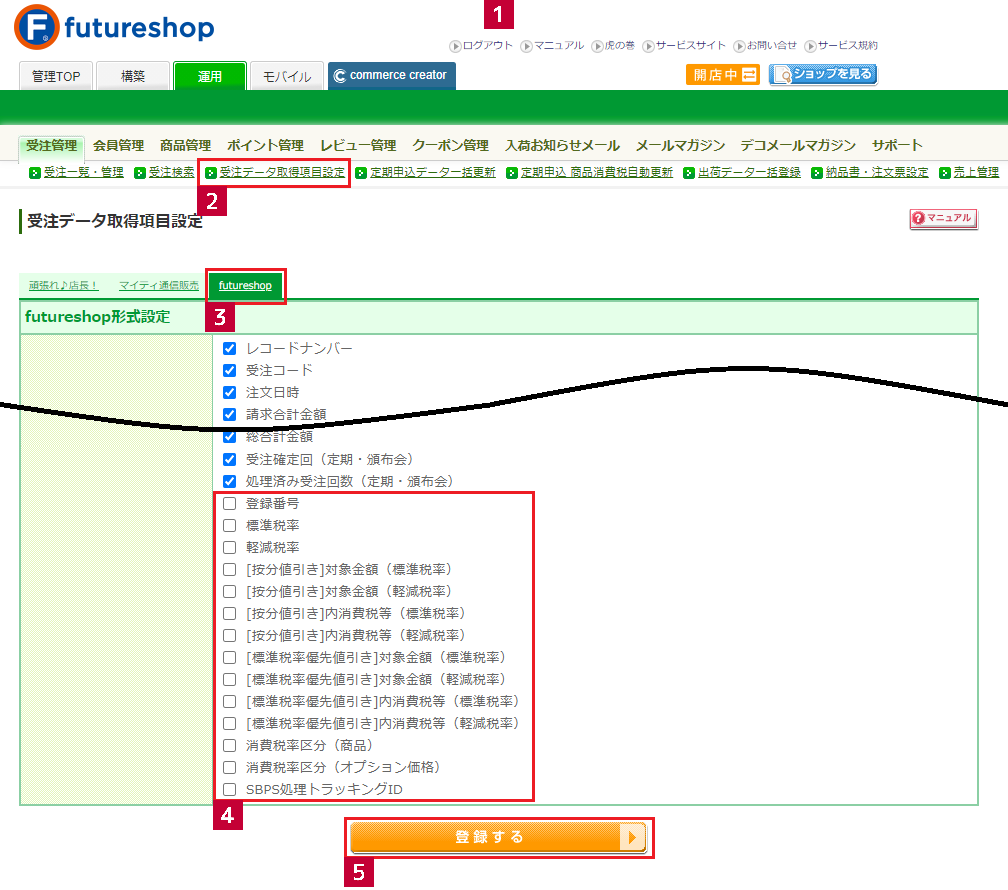
受注データのダウンロード方法
- 運用メニュー>受注管理>受注一覧・管理をクリックします。
- 「検索条件」でダウンロードする受注データを抽出します。
- ダウンロード形式で[futureshop形式]を選択します。
- 【検索結果をダウンロード】ボタンをクリックして、CSVデータをダウンロードします。
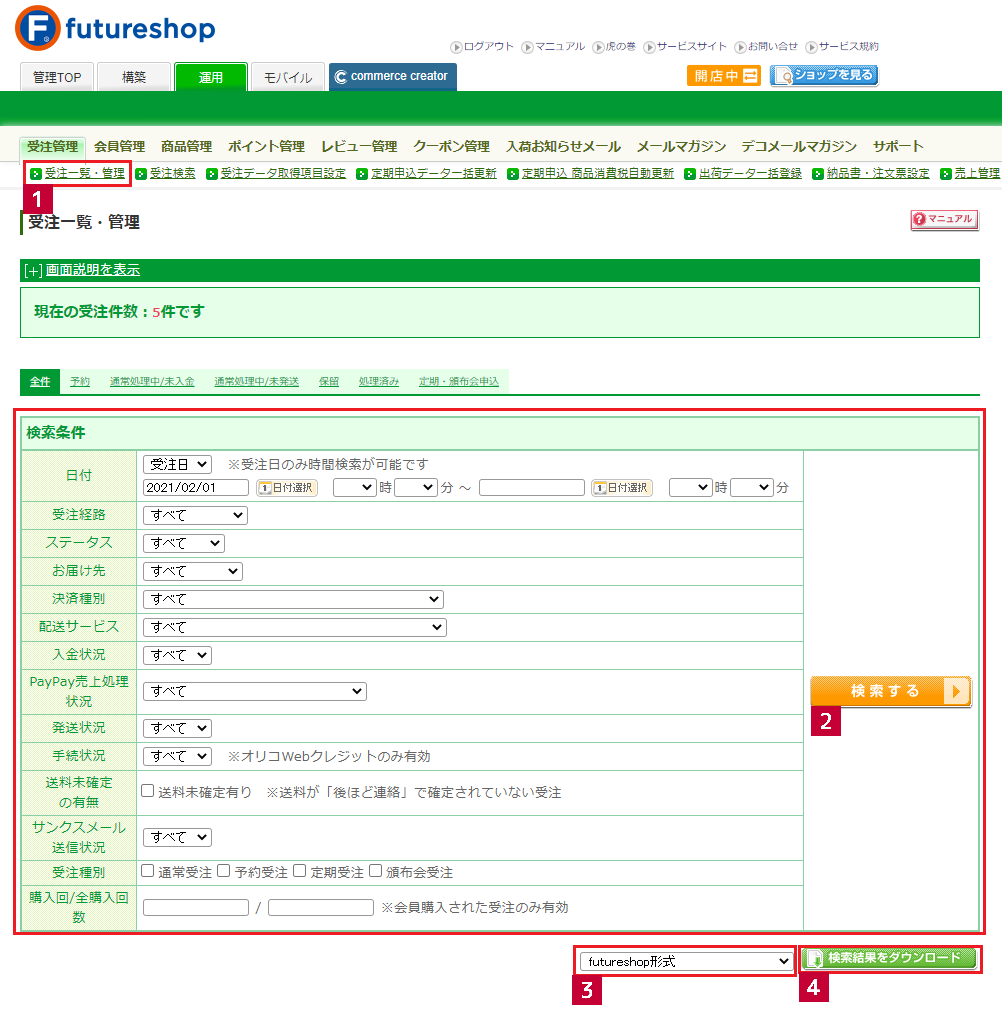
受注データをアシスト店長に取り込む
ダウンロードした受注データをアシスト店長に取り込む手順は、以下のFAQをご参照ください。
他モールの手順を確認する
以下よりご確認ください。
この記事で解決しましたか?

